کنترل بلوتوث هر دستگاه Android. یک برنامه Android برای کنترل یک ربات داخلی از طریق بلوتوث ایجاد کنید
تعداد زیادی از برنامه های کاربردی وجود دارد که گوشی آندروید خود را به کنترل پنل کامپیوتر تبدیل می کنند.
با چنین برنامه هایی شما می توانید کامپیوتر را بدون افزایش از مبل مدیریت کنید، به اندازه کافی برای ایجاد یک حرکت با انگشت خود برای انجام این کار کافی خواهد بود. مدیریت کامپیوتر از طریق آندروید بر روی کامپیوتر از طریق بلوتوث یا ماژول Wi-Fi انجام می شود (در یک لپ تاپ چنین ماژول ها در پیکربندی کارخانه حضور دارند کامپیوترهای ثابت شما می توانید دستگاه های خارجی را متصل کنید)، شما همچنین باید چند دقیقه وقت خود را صرف نصب نرم افزار مورد نیاز خود کنید. برای کنترل از راه دور کامپیوتر شخصی سه برنامه عالی وجود دارد که در زیر شرح داده شده اند.
ضمیمه کنترل نهایی
این برنامه به دو قسمت تقسیم می شود، مانند تمام برنامه های کاربردی این نوع، یعنی: عامل، که نصب شده است موبایل آندروید دستگاه و یک برنامه کامپیوتری. پس از نصب برنامه، آن را بر روی کامپیوتر خود اجرا کنید. حالا شما باید عامل نصب شده را بر روی گوشی شروع کنید و چه نوع ارتباطی را کنترل کنید. این همه!
برای ساده سازی مدیریت کامپیوتر، می توانید از برنامه چند لمسی استفاده کنید. برای برنامه تعداد زیادی از برنامه های کاربردی وجود دارد، و آنها فقط به ویژگی های کلاس های خود را بر روی کامپیوتر محدود می شوند. شما می توانید با توانایی مدیریت ارائه ها شروع کنید. کنترل نهایی از چندین سیستم مانند Mac، لینوکس و ویندوز پشتیبانی می کند.
شما همچنین باید جاوا کامپیوتر محیط زمان اجرا
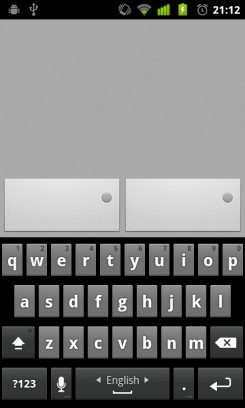
برنامه یکپارچه از راه دور
این برنامه به طور کامل شبیه به کنترل نهایی است، که همچنین برای کنترل کنترل سرور، که بر روی کامپیوتر پیکربندی شده است، و برنامه برای دستگاه Android شما مورد استفاده قرار می گیرد. برنامه بر روی گوشی می تواند یک کامپیوتر را در شبکه شامل شود، حجم را کنترل کند، به طور خودکار کار بازیکنان رسانه ها را هنگام تماس های دریافتی در تلفن و بسیاری از توابع دیگر متوقف کند.
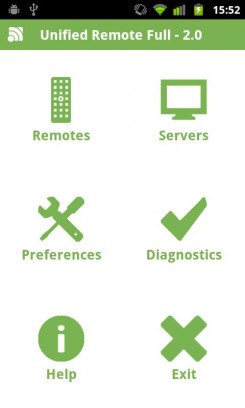
متأسفانه، این نرم افزار پرداخت می شود، در نسخه های رایگان، بسیاری از ویژگی های موجود نیست. مدیریت پاورپوینت و مرورگرهای مختلف مهمان فقط در یک نسخه پرداخت شده از محصول. از لیست سیستم ها، برنامه یکپارچه از راه دور تنها دارای پشتیبانی از ویندوز است و نیاز به .Net Framework 4 برای کار خود دارد.
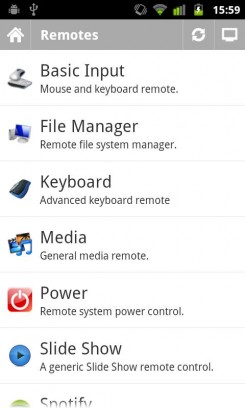
برنامه برنده - از راه دور
مانند برنامه قبلی، WIN - از راه دور پشتیبانی تنها سیستم عامل ویندوز. برای عملیات عادی شما نیاز به نصب سرویس سرویس راه دور ویندوز دارید. پس از نصب این سرویس و اجرای آن، می توانید یک سرور ایجاد کنید و از تلفن همراه به آن متصل شوید گوشی اندرویدی. با استفاده از این برنامه شما می توانید مدیریت را انجام دهید مدیر فایل و بسیاری از مرورگرهای محبوب، و همچنین پخش کننده های ویدئویی و صوتی، سخنرانی ها، و همچنین نظارت تصویری.
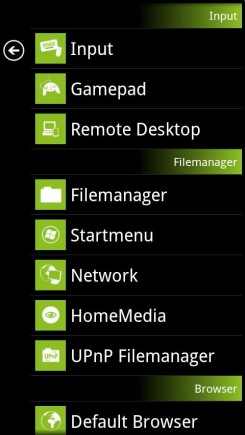
در میان تمام برنامه های توصیف شده، WIN - REMOTE با این واقعیت متمایز است که تمام توابع آن کاملا رایگان ارائه می شود. در نسخه پرداخت شده، شما قادر خواهید بود تبلیغات را از دست بدهید.
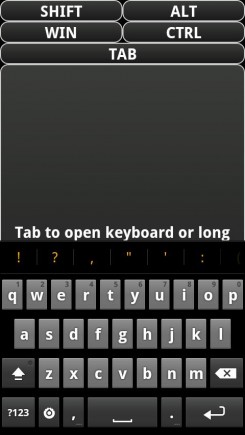
یک معایب کوچک فقدان چندتایی است، اما در این مورد آن بستگی به فن آوری های مورد استفاده دارد.
همانطور که می بینید، مشکل مدیریت کامپیوتر را از طریق گوشی آندروید حل می کند یا تبلت به لطف یک نرم افزار خوب، دشوار است. دانلود اطلاعات برنامه شما می توانید در وب سایت ما یا Google Play. موفق باشید به تمام جلسات.
اغلب شرایط وجود دارد زمانی که شما نیاز به استفاده از قرص، اما امکان پذیر نیست آن را در دست. یک مثال این است که فیلم را بر روی تلویزیون از قرص متصل مشاهده کنید. نشسته یا دروغ گفتن بر روی مبل، ناخوشایند است که به بالا یا کشیدن به آن به عقب بر گردیم، فایل را عوض کنید، و غیره یکی دیگر از گزینه این است که گوش دادن به موسیقی از قرص، که در کیسه پنهان است. ناراحت کننده است که هر بار آن را دریافت کنید، و گاهی اوقات تقریبا غیرممکن است. در چنین شرایطی، زمانی که گوشی های هوشمند تبلت را کنترل می کنند بسیار راحت است. نحوه اجرای چنین رویکردی - مقاله می گوید.
نحوه مدیریت یک تبلت با گوشی هوشمند در سیستم عامل آندروید
متاسفانه، قابلیت های گوشی های هوشمند و قرص بر اساس سیستم عامل آندروید امکان اتصال دو دستگاه را فراهم نمی کند کنترل از راه دور. حداکثر که می تواند توسط سیستم "تمیز" ساخته شود - سازماندهی هماهنگ سازی بین آنها است. به منظور اطمینان از مدیریت قرص از گوشی هوشمند - شما باید از آن استفاده کنید برنامه های شخص ثالث. در مورد آنها و بحث خواهد شد.
قرص از راه دور
برنامه از راه دور تبلت ابزار ساده ای برای کنترل از راه دور از رایانه لوحی از گوشی هوشمند است. در حال اجرا برای همیشه، لازم به ذکر است که قابلیت آن بسیار گسترده نیست: تنها توانایی استفاده از تلفن به عنوان یک راه دور وجود دارد. جریان تصاویر از صفحه نمایش نمی داند چگونه برنامه را انجام دهد، بنابراین تمام اقدامات کورکورانه ساخته شده است. اگر رایانه لوحی به تلویزیون متصل شود، ترسناک نیست و تمام اقدامات روی صفحه نمایش دیده می شود، اما ناراحت کننده است اگر "قرص" در کیسه قرار دارد.
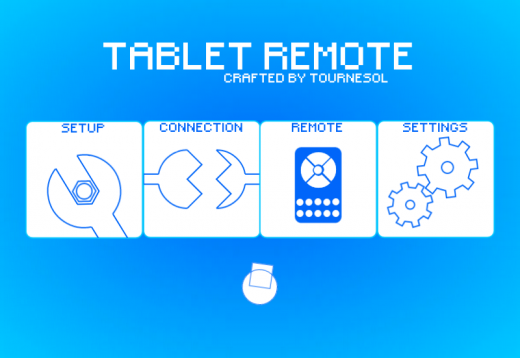
برای استفاده از برنامه - شما باید آن را در هر دو دستگاه نصب کنید. بهترین اقدام پان:
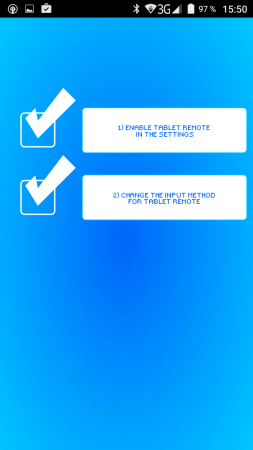
هنگامی که گوشی در جهت پرتره چرخانده می شود - صفحه نمایش از راه دور با پنج موقعیت نشان می دهد دکمه ناوبری (مانند در منطقه فشار دکمه)، کلیدهای پلیر و دکمه های سیستم "صفحه اصلی"، "منو"، "بازگشت"، "جستجو" و "صفحه کلید". در این حالت، گوشی هوشمند، تبلت را در منو، بازیکنان و برنامه های دیگر کنترل می کند. هنگام تبدیل شدن به موقعیت افقی - کنترل از راه دور به حالت GamePad تغییر می کند.
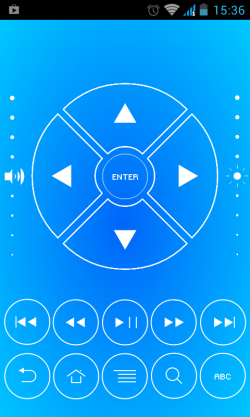 در این موقعیت، شما می توانید بازی های آندروید را در صفحه تلویزیون با استفاده از یک گوشی هوشمند به عنوان GamePad بازی کنید. با این حال، تلویزیون مورد نیاز نیست: اگر قرص دارای یک قطر 10 "باشد، برای مدت طولانی آن را ناراحت کننده نگه دارید. و اگر از یک پایه استفاده می کنید، می توانید یک "قرص" را روی میز نصب کنید و با استفاده از گوشی هوشمند جوی استیک (که 2-6 بار ساده تر است) بازی کنید.
در این موقعیت، شما می توانید بازی های آندروید را در صفحه تلویزیون با استفاده از یک گوشی هوشمند به عنوان GamePad بازی کنید. با این حال، تلویزیون مورد نیاز نیست: اگر قرص دارای یک قطر 10 "باشد، برای مدت طولانی آن را ناراحت کننده نگه دارید. و اگر از یک پایه استفاده می کنید، می توانید یک "قرص" را روی میز نصب کنید و با استفاده از گوشی هوشمند جوی استیک (که 2-6 بار ساده تر است) بازی کنید.
بازسازی
Remodroid یک برنامه پیشرفته تر است که به شما اجازه می دهد تا کنترل قرص را از گوشی هوشمند سازماندهی کنید. این یک آنالوگ از ابزار رایانه ای محبوب TeamViewer است. ویژگی اصلی این برنامه جریان تصاویر از صفحه نمایش، و همچنین کنترل حسی است. این به این معنی است که هنگام نصب اتصال، تصویر از صفحه نمایش تبلت به گوشی هوشمند منتقل می شود و هنگامی که روی کنترل کلیک می کنید، مورد مربوطه راه اندازی می شود. کاستی های برنامه دو. یکی از آنها نیاز به هر دو دستگاه در یک است شبکه محلی یا یک اتصال IP ثابت داشت. دوم - بدون در دسترس بودن در قرص حقوق ریشه تصاویر جریان ممکن است درآمد نداشته باشند. 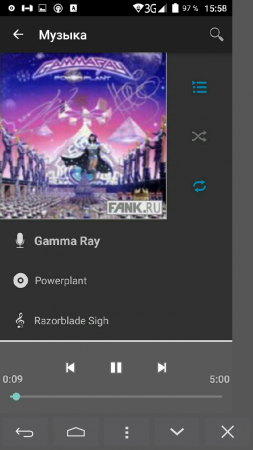
تنظیم برنامه بسیار ساده است.
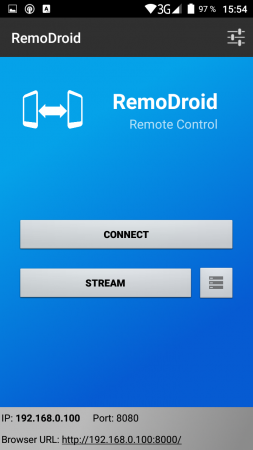
پس از انجام این دستکاری، صفحه نمایش صفحه نمایش قرص، و همچنین دکمه های به طور سنتی تحت صفحه نمایش را نشان می دهد.
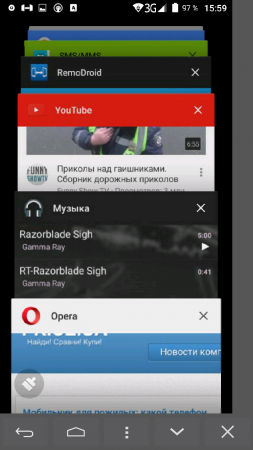
نحوه مدیریت یک تبلت با گوشی هوشمند در ویندوز
قرص بر اساس دسکتاپ نسخه ویندوز 8.1 یا 10 برای 2 سال گذشته ما به طور مداوم در تقاضا هستیم. روش های داده شده در بالا برای سازماندهی کنترل از راه دور مناسب نیستند، زیرا آنها نیاز به هر دو دستگاه دارند پایگاه داده آندروید. با این حال، این به معنای استفاده از تلفن به عنوان یک راه دور نیست. روشهای ثابت شده، قدیمی، به پیشرفت می روند.
TeamViewer
برنامه TeamViewer به طور مثبت خود را به عنوان قابل اعتماد و رایگان ثابت کرده است (برای استفاده از خانه) راه حل برای سازماندهی مدیریت از راه دور در محیط ویندوز. با این حال، تعداد کمی از مردم می دانند که نسخه های نرم افزاری برای آن وجود دارد دستگاه های موبایل. شما می توانید آنها را بر روی گوشی های هوشمند با آندروید، iOS، BlackBerry OS، و البته نسخه موبایل ویندوز 8.1 یا 10 نصب کنید.
برای مدیریت تبلت مبتنی بر ویندوز از تلفن، شما باید یک برنامه مشتری را برای یک قرص، یک لپ تاپ یا یک کامپیوتر دانلود کنید، و همچنین نسخه تلفن همراه خود را بر روی گوشی هوشمند نصب کنید. روش بعدی بعدی
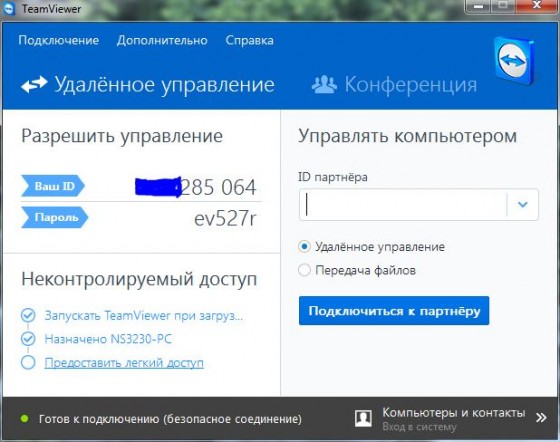
شما می توانید قرص را با کمک حرکات انگشت کنترل کنید و ماوس بلوتوث یا USB OTG را وصل کنید. این روش توسط جهانی بودن متمایز است، زیرا به شما اجازه می دهد هر دستگاه را بر اساس نسخه دسکتاپ ویندوز، از هر گوشی هوشمند کنترل کنید. 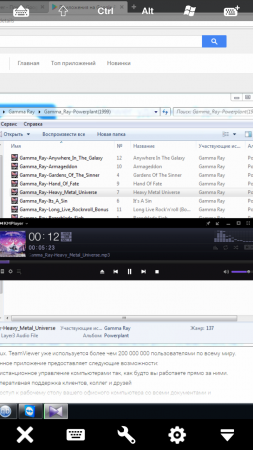
این مقاله ارائه می شود دستورالعمل گام به گامکه به شما کمک خواهد کرد به طور مستقل یک برنامه برای یک گوشی هوشمند آندروید ایجاد کنید، طراحی شده برای کنترل هر چیزی از طریق بلوتوث. برای نشان دادن، ما جزئیات را به عنوان مثال از فلاش LED بر روی Arduino با دستورات از تلفن یا رایانه لوحی تجزیه و تحلیل خواهیم کرد. به عنوان یک نتیجه از اجرای دستورالعمل های ما، شما یاد خواهید گرفت که این کار را انجام دهید:
برای کنترل ربات خانه، به اندازه کافی برای اضافه کردن دکمه ها و پردازش دستورات خود را در سمت Arduino است.
برای این مورد نیاز است
- هر هزینه سازگار با Arduino
- ماژول بلوتوث
- دستگاهی که سیستم عامل آندروید نصب شده است
به عنوان یک ماژول بلوتوث، بهتر است از HC-05 استفاده کنید. در فروشگاه آنلاین چینی یا در eBay آسان است. این ماژول توسط 3.3 V طراحی شده است، اما خطوط I / O آن می توانند با منطق 5 ولت کار کنند، که به شما اجازه می دهد تا آن را به Arduino وصل کنید.
ماژول بلوتوث HC-05
ماژول بلوتوث را به Arduino وصل کنید
بنابراین اکنون ما باید Arduino خود را با بلوتوث وصل کنیم. اگر هیچ خروجی در Arduino با 3.3V وجود ندارد، و تنها 5V، پس از آن شما نیاز به قرار دادن تثبیت کننده برای کاهش قدرت. تعیین نتیجه HC-05 آسان است برای پیدا کردن در اینترنت. برای استفاده، توصیه می کنیم که با خطوط تولید خروجی، RX و TX هزینه کنید. اتصال Arduino باید به ترتیب زیر باشد:
- نتیجه گیری Arduino 3.3b یا (5V از طریق تثبیت کننده!) - به 12 پین ماژول بلوتوث
- خروجی Arduino GND - به 13 ماژول بلوتوث کاج
- arduino TX خروجی - به 2 کاج ماژول RX بلوتوث
- خروجی Arduino RX - به 1 ماژول کاج TX بلوتوث
پس از اتصال، شما باید عملکرد ماژول بلوتوث را بررسی کنید. اتصال به 12 خروجی Arduino را وصل کنید و طرح زیر را در هزینه رانندگی کنید:
Char Incomingbyte؛ // اطلاعات ورودی int led \u003d 12؛ // LED متصل به 12 پین void setup () (Serial.begin (9600)؛ // pinmode port initialization (LED، خروجی)؛ // تنظیم 12 خروجی به عنوان خروجی سریال .println ("فشار 1 به LED ON یا 0 را فشار دهید به رهبری ... ")؛)؛) void loop () (اگر (serial.avableable ()\u003e 0) (/ / اگر داده ها شامل inclyingbyte \u003d serial.read ()؛ // neute اگر (incomingbyte \u003d\u003d" 0 ") (DigitalWrite (LED، LOW)؛ // اگر 1، سپس LED SERIAL.PRINTLN را خاموش کنید (" LED OFF. 1 را فشار دهید تا روشن شود! ")؛ // و نمایش پیام) اگر (INCTIMINGBYTE \u003d\u003d" 1 ") (DigitalWrite (LED، HIGH)؛ // اگر 0، سپس LED SERIAL.PRINTLN را روشن کنید (" LED ON 0 را فشار دهید تا خاموش شود! ")؛))
